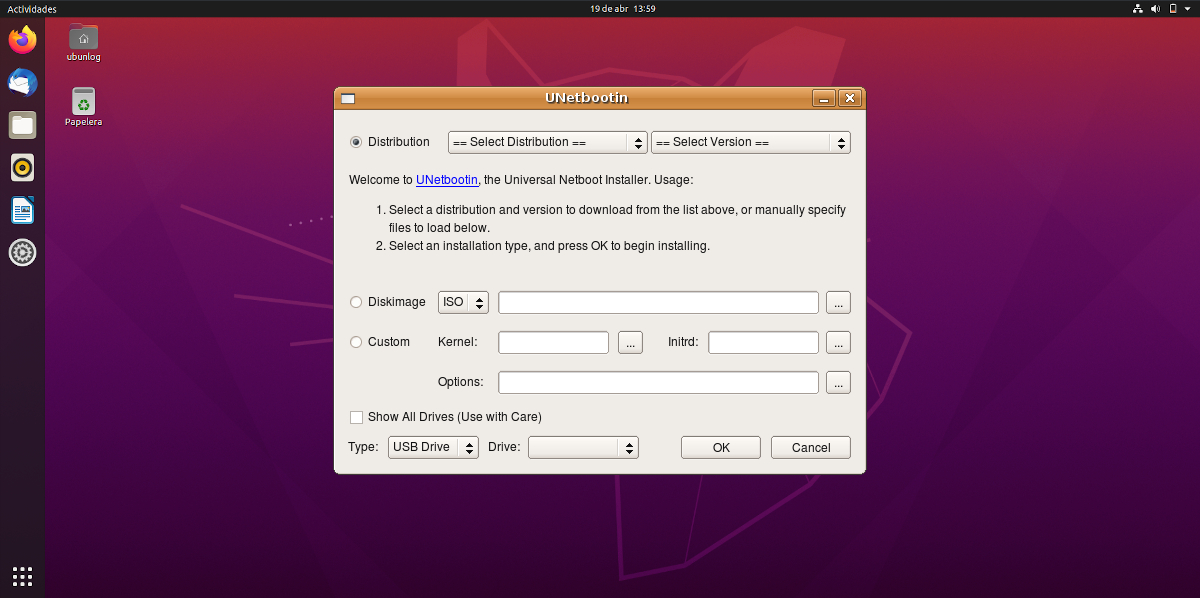
لعدة سنوات حتى الآن ، بعد تقديم ميزة أمان جديدة معينة لمستودعات APT ، أصبح تثبيت برامج الجهات الخارجية أكثر صعوبة إلى حد ما. من ناحية أخرى ، في بعض الأحيان يكون Canonical هو الذي يقرر إزالة بعض البرامج من مستودعاته ، مثل UNetbootin، وهو تطبيق صغير لإنشاء Live USB تمكنا منذ بعض الوقت من تثبيته من أي مركز برمجيات أو عبر "apt install". كان البرنامج لا يزال متاحًا من موقعه على الويب ، ولكن هنا سنوضح لك كيفية تثبيته عبر المستودع.
أوضح هنا تم اختباره على Ubuntu 20.04 و 18.04، على الرغم من أننا سنشرح نظامين. أبسط الأعمال في Bionic Beaver ، مما يعني أنه لا ينبغي أن يمثل مشاكل في 19.10 أيضًا ، والتي ستستمر في التمتع بالدعم حتى يوليو من هذا العام. على أي حال ، في وقت كتابة هذا التقرير ، يجب القيام ببعض العمل الإضافي لتثبيته على Focal Fossa ، وهو نظام تشغيل سيتم إطلاقه رسميًا يوم الخميس المقبل ، 23 أبريل. نواصل شرح خطوات تثبيت UNetbootin في Ubuntu عبر المستودع ومن ثنائياته.
UNetbootin on Focal Fossa و Bionic Beaver ، نظامان مختلفان
الشيء الأول والوحيد في Bionic Beaver ، الذي يتعين علينا القيام به هو كتابة الأوامر لإضافة المستودع وتحديث الحزم وتثبيت البرنامج ، وهي كالتالي:
sudo add-apt-repository ppa:gezakovacs/ppa sudo apt-get update sudo apt-get install unetbootin
يعرض Ubuntu 20.04 الآن ملف خطأ التبعيات عند محاولة استخدام هذا المستودع لتثبيت UNetbootin ، وهذا شيء لا نعرف ما إذا كان سيتغير في المستقبل ، وإذا حدث ذلك ، فمتى سيعمل بشكل صحيح. قد يكون ذلك عندما يتم إطلاق النظام رسميًا ، بعد بضعة أسابيع أو شهور أو أبدًا ، ولكن هناك طريقة أخرى لتثبيت UNetbootin من الثنائيات وهي كالتالي:
- باستخدام Firefox أو Chrome أو أي متصفح يسمح لك بتنزيل الملفات ، ننتقل إلى الصفحة الرسمية للمشروع ، والتي يمكننا الوصول إليها من هذا الرابط.
- بعد ذلك ، نفتح نافذة طرفية وننتقل إلى مسار التنزيل ، والذي يكون عادةً التنزيلات (يجب عليك تغيير الأمر إذا قمنا بتغيير هذا الإعداد):
cd Downloads
- نكتب "ls" بدون علامات الاقتباس لرؤية الملفات المتاحة. سنرى ملف Bin لـ UNetbootin.
- قم بتعديل أذونات الملف بالأمر التالي ، وتغيير "اسم الملف" للملف الذي تم تنزيله ، والذي سيعتمد على الإصدار:
sudo chmod +x ./nombredelarchivo
- أخيرًا ، نقوم بتنفيذ البرنامج بالأمر التالي ، وتغيير "filename" مرة أخرى إلى اسم الملف الذي لدينا:
sudo ./nombredelarchivo
وسيكون هذا كل شيء. لم يتغير استخدام البرنامج منذ سنوات ولديك مثال بسيط في هذه المادة أرشيف.
أحصل على الخطأ التالية،
7z غير موجود. مطلوب أي وضع التثبيت.
قم بتثبيت الحزمة أو ما يعادلها في التوزيع الخاص بك. »
يمكنني استخدامه ، لكنه لا يفحص جهاز الكمبيوتر الخاص بي لرفع ISO لاستخدامه في pendrive ،
أنا بانتظار تعليقاتك
لا تظهر الأزرار للخلف والأمام والخيارات الأخرى لأنها بنفس لون شريط الأدوات ، يمكنك فقط رؤية مربع ، ولكن إذا نقرت على الجانب ، فستجد أزرارًا ويمكنك استكشاف الدلائل الخاصة بك.
مرحبا،
هذه حزمة دبيان بديلة للتثبيت على focal fossa:
https://github.com/winunix/unetbootin-focal
لقد اتبعت التعليمات ولحسن الحظ لم يسبب لي أي مشاكل ، تم تثبيته ويعمل بشكل صحيح ، شكرا على المساهمة.